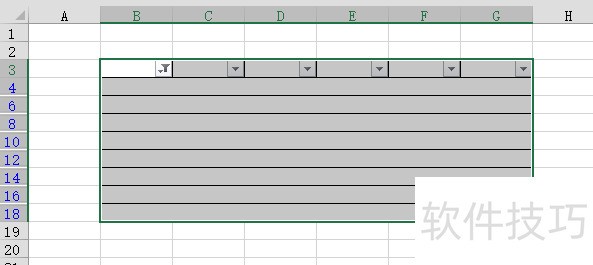Excel表格怎么快速删除工作表里面的空白行
来源:人气:4更新:2024-07-18 06:00:09
在信息化潮流中,Excel的适用范围广泛,掌握它将大有裨益。接下来,我将演示如何迅速移除工作表中的空行操作。
1、 如图所示,表格里存在很多行空白行,如果一个一个删除太麻烦,如果不删除又影响美观而且占位置。

2、 先选择单元格。将你需要的范围选择出来。
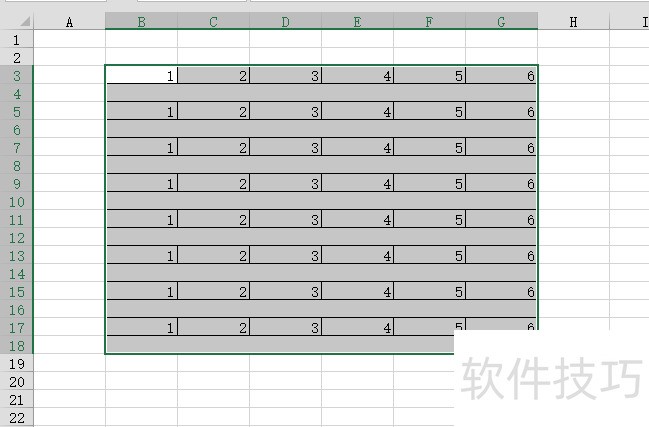
3、 点击【开始】,再选择编辑选项组里的【排序和筛选】,再选择【筛选】。4再点击如图所示的地方。
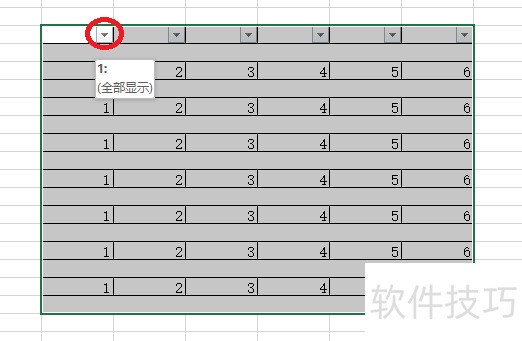
5、 这时会弹出对话框,只在空白前面打√。如图所示。点击【确定】。
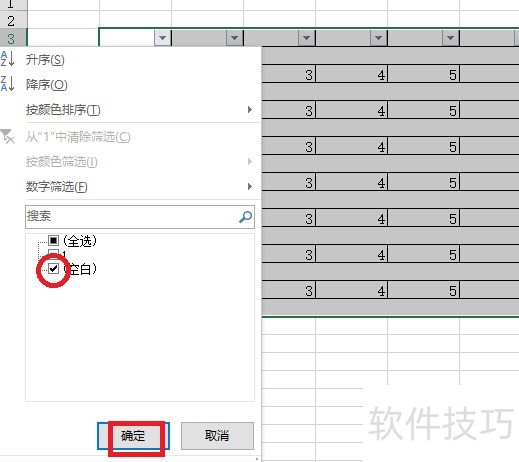
6、 这时,就将空白行筛选出来了。在空白的地方【右击】。